
Versiones:
-
3.12 – Contenido: Cobranza Aplicación
Cuenta de Gastos Incobrables, Cobranza Cambio Fecha Movimiento Original
-
3.01 – Contenido: Cambios Check Operativo (Importante leer)
-
2.95 – Contenido: Captura de fecha original del movimiento para
emision de Complementos de Pago.
-
2.93 – Contenido: Se realiza ajuste para la cobranza en caso de
facturas emitidas en dolares.
-
2.92 – Contenido: Se realiza ajuste de procesamiento para
facturas de trafico. Se agregan leyendas a los MB que contengan una polizas en
Dynamics.
-
2.88 - Contenido: No se
permite cambiar el cliente de operación en las referencias complementarias de
Transitos.
-
2.87 - Contenido: Envio de
facturas con cuerpo del correo vacio, Forma de pagos para complementos de pago.
-
2.83 – Contenido: Optimizacion Proceso de Facturacion, Aplicación
de Fondo Revolvente por Grupo Empresarial, Cambios en Check Operativo
-
2.81 – Contenido: Cambio en el proceso de Cuentas por Pagar
-
2.80 – Contenido: Ajuste emision de Complementos de Pago por
Grupo Empresarial
-
2.79 – Contenido: Ajuste al proceso de descargos de anticipo
global automaticos
-
2.73 – Contenido: Ajuste relacion de facturas de anticipo y
facturas de trafico relacionados a un anticipo global. Funcionalidad de GUIAS
AICM MATTEL
-
2.72 – Contenido: Generacion de facturas de Consultoria de Tipo
Permisos
-
2.69 – Contenido: Ajuste en la emision de cuenta de gastos con
relacion 04
-
2.68 – Contenido: Ajuste al proceso de generacion de referencias
complementarias (Borderless), se agrega validacion para los incrementables en
referencia (Cliente Mattel)
-
2.67 – Contenido: Reporte de Facturacion Emitida se agregar
Filtro por Tipo de Operación, Se quita bloqueo de Referencias por Oficina en
Facturacion de Trafico, Se obliga en Facturacion de Trafico que especifique la
Aduana Despacho en todos los casos.
Reporte de Facturacion - Estado de Cuenta a Determinada
Fecha, Captura CXP – Comprobado Incluido en Tarifa, Verificacion Marcar para
Facturar, Cambios internos en Poliza Diaria Facturacion de Trafico e Ingreso de
Cobranza.
-
2.66 – Contenido: Refacturación de Comprobados a Nombre de Radar,
Facturación solo de Oficina Seleccionada.
-
2.65 – Contenido: Check Operativo (Actualizado 18 Marzo 2020),
Cancelaciones CXP, Cancelaciones Facturas Trafico y Consultoria, Actualizacion
De Reporte (Aplicación de cambios: 11 de Marzo 2020)
-
2.63 – Contenido: Ajuste Proceso De Financiamiento
Clientes
-
2.62 – Contenido: Ajuste En Proceso De Aplicación de
Pagos, Regeneracion De Datos De La Aplicación De Pagos
-
2.58 – Contenido:
Ajuste De Procesos de Facturacion, Ajuste de Creacion de Referencias No
Pedimento, Complementos De Pago PUE, Actualizacion De Reportes
-
2.54 – Ajuste Proceso de Facturacion, Ajuste proceso de
Generaicon de Referencias de NOPEDIMENTO, Generacion de Complementos de Pago,
Cambio Reportes Referencias Activas, Reporte de Anticipos.
-
2.52 – Ajuste a Reporte Contable Factgura Det., Facturacion de
Trafico agregar visualizacion de Tax ID del Cliente, Genereacion del Expediente
Facturado del Cliente en un solo PDF incluyendo Comprobados a nombre de la
Agencia Aduanal, Visualizacion de Comprobados a nombre de la Agencia para
Clientes Autorizados, en el Sitio Web de Clientes
-
2.51 – Aplicación de Bloqueo Registors RU, Ajuste a Reporte de
Cobranza, Facturacion Dias Transcurridos, Facturacion Dias Transcurridos a
Determinada Fecha Detallado, Reporte de Proformas Emitidas, Generacion de
Layout de Pago.

RADARADMIN
– VERSION 3.12
·
Cobranza – Aplicación de
Pago a Cuentas Incobrables
En
la seccion de cobranza se habilito una casilla para marcar cuando las facturas
que se estan seleccionado son incobrables al cliente, y este MB se ejecutara en
una poliza diferente.
·
Cobranza – Cambio Fecha
Movimiento Original
En
la consulta de los MB se habilitara un boton, el cual solamente si es un pago
de cobranza se activara… esta actualizacion solo afecta a informacion de la generacion
de complementos de pago. No altera ningun funcionamiento de las plazas, polizas,
etc…
RADARADMIN
– VERSION 3.01
·
Cambios en Check Operativo
A continuación, se indicarán los cambios realizados al proceso de check operativo, el cual incluye nuevas validaciones.
- Lista de gastos.
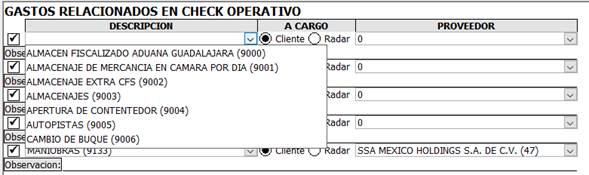
Se desplegarán los gastos que estén dados de alta en el catálogo, ya que al momento en que se adicionen algún nuevo servicio, este se encuentre disponible en el momento en que el personal de finanzas a cargo del catálogo lo capture.
Validaciones: Al momento de guardar el check operativo, este ya no permitirá guardar registros sin un gasto o sin un proveedor seleccionado. Por lo que pedirá al usuario que ingrese los datos correctos.
- El check operativo indicara un gasto capturado en referencia.
En el documento desplegado del check operativo mostrara la lista de GASTOS POR COMPROBAR, el cual son los gastos seleccionados por el proveedor para indicar que esta en espera de estos sean capturados en referencia. Si un gasto declarado concuerda con la configuración declarada (gasto + proveedor + a cargo) este registro lo pintara de color gris. En caso contrario, mostrara el listado en blanco y queda en espera de que se configure dicho gasto.
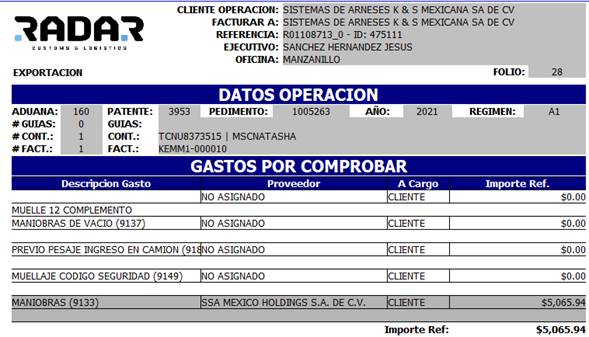
Validaciones: Para que el cierre operativo de la referencia pueda ser aplicado, este validara 3, se tendrán que cumplir con las siguientes condiciones.
A) Si la oficina tiene activada la bandera de verificar check operativo, este validara que el documento se encuentre generado. En caso contrario permitirá el cierre sin importar las siguientes dos condiciones.
B) El check operativo debe de estar confirmado por el ejecutivo de la operación, el cual es el que dará la pauta de que termino su captura y lo declarado en check se encuentra capturado en referencia.
C) Se validará que el gasto se encuentre capturado en base a la configuración declarada en check (gasto + proveedor + a cargo). En caso de que no se encuentre, la referencia no podrá cerrar el ciclo operativo.
D) Si los gastos en sistema, alguno de ellos no cuenta con un PDF y/o XML cargado a la CXP, lo tomara como pendiente, por lo que no dejara cerrar el ciclo operativo hasta que todos los documentos estén capturados.
E) Cumpliendo las validaciones anteriores, el check marcara en gris los GASTOS POR COMPROBAR que se hayan declarado.
- Visibilidad en facturación.
Al momento de facturar una referencia, este mostrara un nuevo botón en la lista con las siglas CHK.
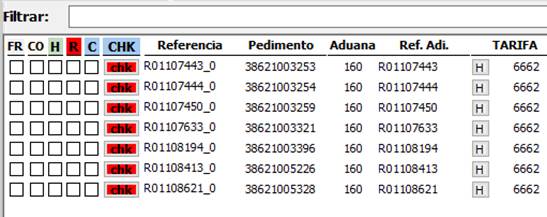
Este botón mostrara la consulta del check operativo relacionado a la referencia, por lo que podrán visualizar el documento para su revisión.
Si el botón se encuentra en rojo,
esto indica que aun no se ha completado algunas de
las condiciones mencionadas líneas arriba (leer El check
operativo indicara un gasto capturado en referencia, parte de Validaciones).
Por lo que podrá revisar el documento (se espera que, con la actualización
aplicada, solo deben de existir check operativos
completos). Para las oficinas que aun no se valida
este proceso mostrara los botones en verde, por lo que el bloqueo no es
aplicable.
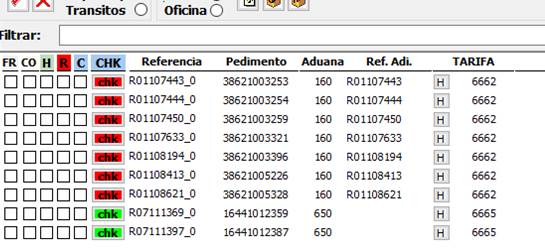
RADARADMIN
– VERSION 2.95
·
Captura de Fecha Movimento
Original COBRANZA
Al momento de la aplicación de pagos, se agrega un campo
adicional llamado FECHA MOVIMIENTO ORIGINAL,
el cual tendra la fecha exacta de cuando aplico el pago en banco, es para los
casos en los que se hace la integracion de un pago que esta fuera de mes, y por
estos casos afecta la fecha aplicada de los complementos.

Al momento de consultar un MB de cobranza, indicara la
fecha original del MB. NOTA: Esta
fecha no afecta contablemente por lo que puede ser modificada (pendiente).

Al generar el complemento de pago de este movimiento, la
busqueda se regira aun por la fecha movimiento, sin embargo la fecha aplicada
sera la que se indique en el campo FECHA MOVIMIENTO ORIGINAL.
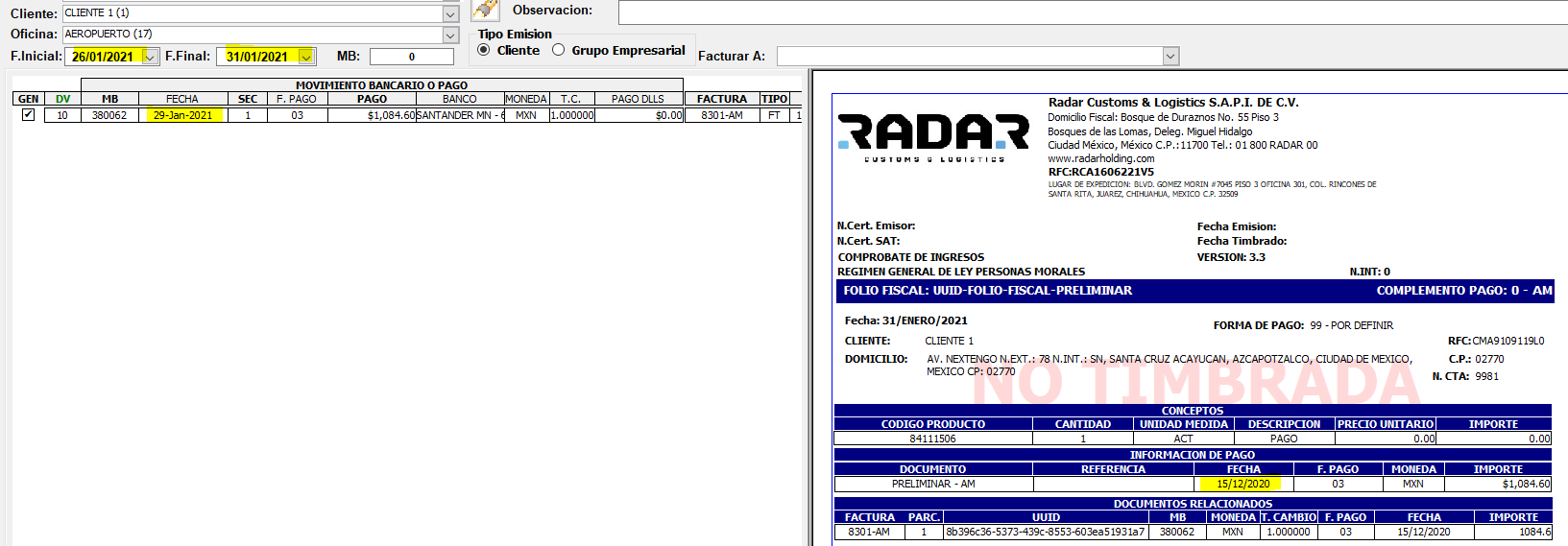
RADARADMIN
– VERSION 2.93
·
Ajuste Proceso Cobranza
Factura en Dolares
Se realiza un ajuste al momento de aplicar un pago a
factura en dolares, ya que el pago y el saldo pendiente se saldaban, pero al
ser una emision en dolares por temas de TC la factura no esta cubierta en su
totalidad, por lo que se obtiene el saldo a partir del TC de la factura según
sean aplicados los dolares al momento del pago.
Al consultar el MB de pago para estos casos se mostrara
los montos en dolares aplicados al momento del pago.
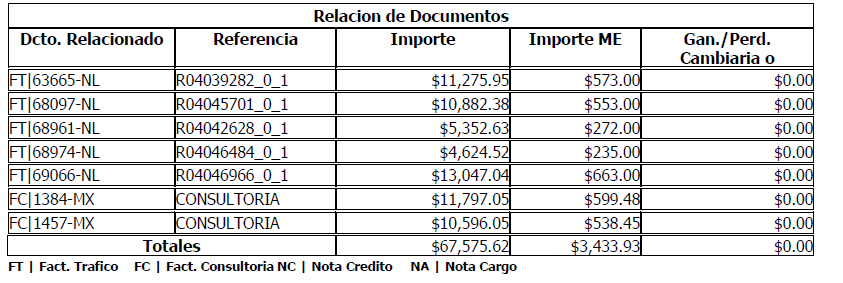
En la integracion del pago, este no cuadrara en pesos,
ya que aquí se realiza el ajuste de cuanto nos pago en pesos según el tipo de
cambio de la factura, por lo que se indica el total de los dolares a la
integracion, por lo que podra ser visible la perdida o ganancia cambiaria al
momento.
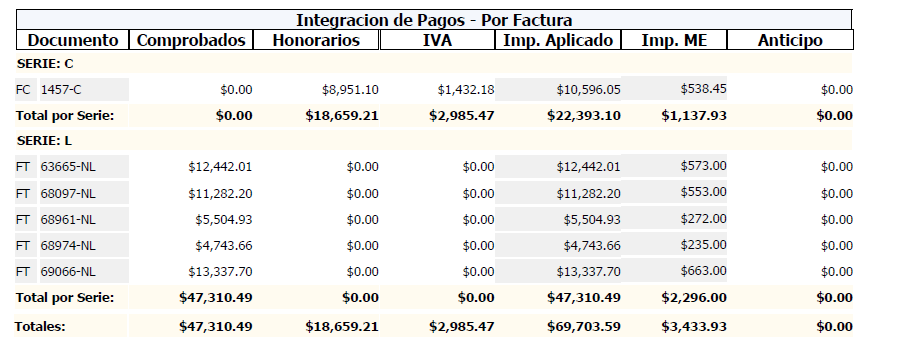
RADARADMIN
– VERSION 2.92
·
Ajuste de procesamiento de
facturas de trafico.
Se migra el proceso a base de datos, para que el proceso
sea mas fluido y no afecte detalles al momento de facturar en caso de
desconexiones.
·
Leyedas Polizas Dynamics
Se agrega la leyenda a los movimientos bancarios, cxp,
facturas y descagos de anticipo para indicar que ya se encuentra en una poliza
generada para Dynamics.
·
No se permite cambiar el
cliente de operacion en las referencias complementarias de Transitos.
A peticion de Finanzas.
RADARADMIN – VERSION 2.87
·
Envio de facturas con
cuerpo de correo vacio.
A
peticion de facturacion se realiza una configuracion para el cliente, en el
cual se indica si para sus envios de facturas el cuerpo del correo se tiene que
ir vacio al cliente.
·
Forma de pago para
complementos de pago.
Se habilita el campo para seleccionar la forma de pago
en complementos de pago, por default tomara la forma que se indique en el
catalogo de clientes, pero este podra ser modificado por el usuario para indicar otra forma de
pago.
Optimizacion
Proceso de Facturacion
·
Se realizo un cambio interno al
proceso de facturacion de referencias, en el cual solamente verificara la
informacion de las referencias que se encuentren marcadas en el momento de
facturacion. Esto con el fin de solventar el procesamiento para el personal de
facturacion que trabaja desde casa.
Aplicación de
Fondo Revolvente por Grupo Empresarial
·
Se adiciona una nueva funcionalidad
para la captura del fondo revolvente y sus egresos realizados del mismo por
grupo empresarial.
Captura de ingreso del fondo revolvente para un grupo
empresarial.
o El
ingreso se realiza en el menu principal del fondo revolvente (Ingreso – Trafico – Bancario – Deposito a Fondo Revolvente)
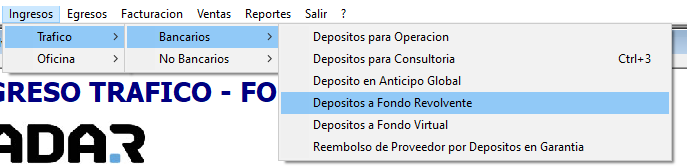
o Al
guardar la informacion del ingreso, este realizara una revision para verificar
si el cliente seleccionado se encuentra relacionado a un grupo empresarial. Por
lo que el sistema solicitara confirmacion por
parte del usuario, para saber si lo maneja como un fondo revolvente por
cliente o un fondo revolvente por grupo empresarial.

o Una
vez realizada la confirmacion, el ingreso podra ser visualizado en el menu de Control – Fondo Revolvente Grupo Empresarial.
·
Control Fondo Revolvente
Grupo Empresarial
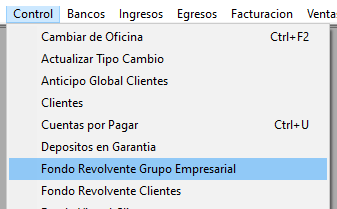
o En
esta seccion se podra visualizar los movimientos realizados para el grupo empresarial,
el cual mostrara todos los ingresos y egresos realizados a partir del primer
ingreso realizado al sistema.
o La
segunda pestaña se mostrara una relacion de los mb y cxp generados a los
clientes dentro del grupo empresarial.
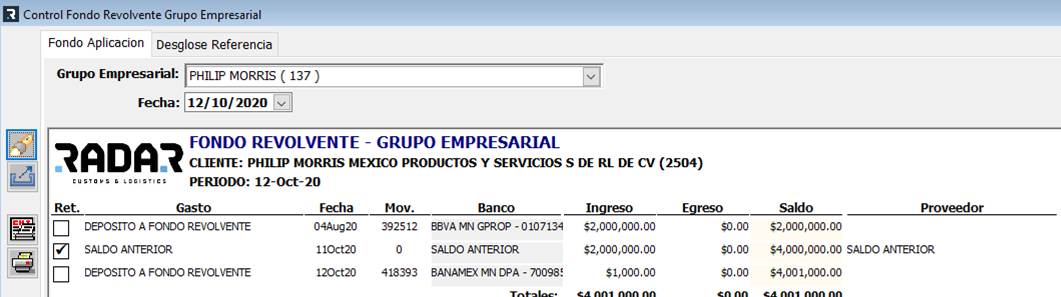
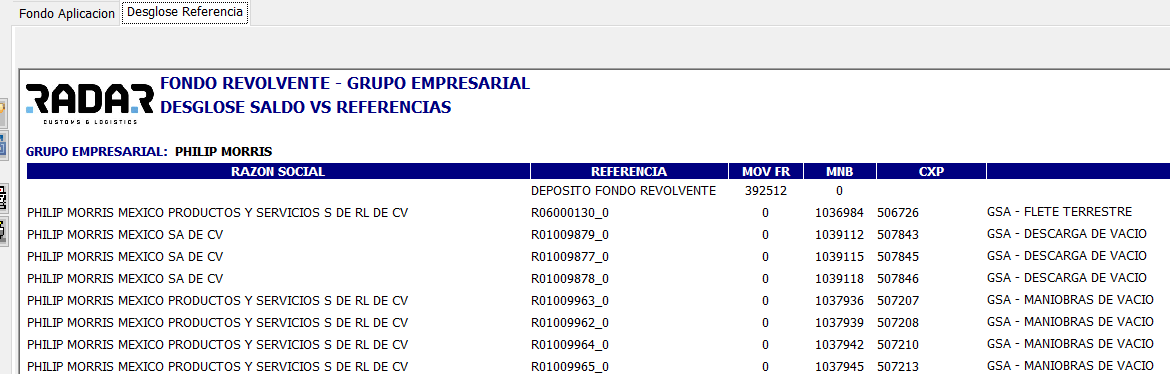
·
Egreso Fondo Revolvente
o Esta
opcion se encuentra en el menu de Egresos – Trafico –
Solicitudes Bancarias – Fondo Revolvente Grupo Empresarial
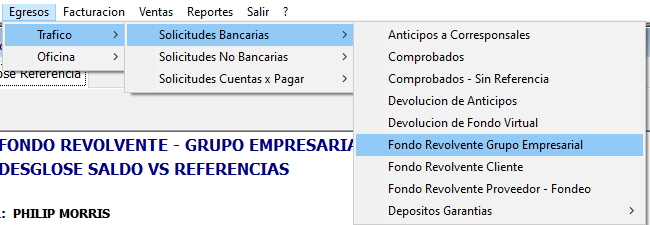
o Es
esta opcion mostrara la informacion de del fondo revolvente relacionado a un
grupo empresarial, por lo que al realizar el egreso, solamnete mostrara el
saldo que tenga esta validacion.
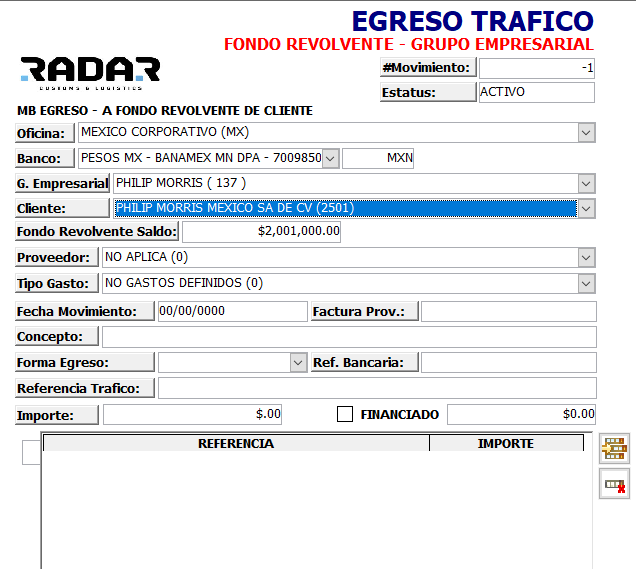
o Se
debe de indicar un cliente al cual se relacionara el MB, esto es para tener una
integridad de los datos.
o El
seleccionar las referencias, estas mostraran el saldo de las CXP que tiene aun
no se pagan y que aplicaran el monto del fondo revolvente.
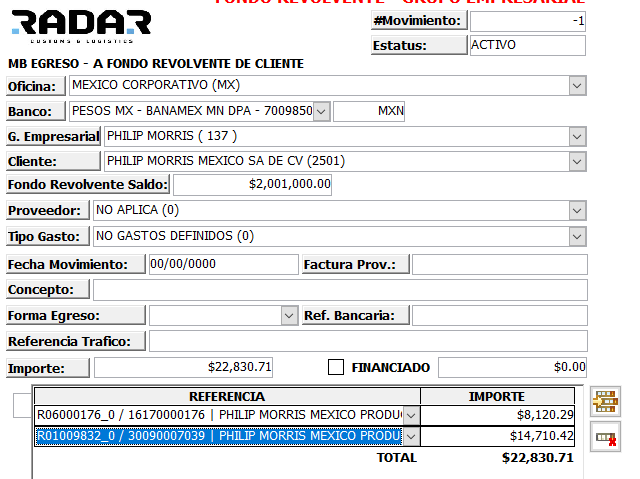
o Al
generar el egreso este afectara el saldo del fondo y sera visible en el control
del fondo revolvente por grupo empresarial.
Se cambia el proceso de
captura para obtener los desgloses de impuestos y retenciones de las facturas
de proveedor con el fin de tener la informacion completa para el sistema
contable.
·
El menú de acceso a la captura de
cuenta por pagar sigue siendo el mismo
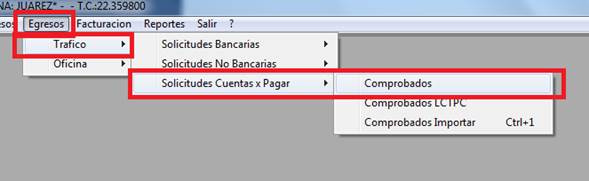
·
Al ingresar al menú aparece una
pantalla en la que se solicita informacion basica de la referencia que se
quiere capturar como OFICINA, BENEFICIARIO, indicar si se pagará a traves de
INTERMEDIARIO, indicar si se tienen los archivos XML Y PDF
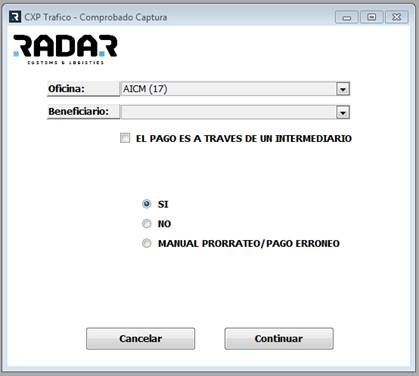
NOTA: Los datos de OFICINA, BENEFICIARIO y el indicador de
pago a traves de INTERMEDIARIO deben ser seleccionados adecuadamente desde este
punto porque no se podrán modificar
Una
vez seleccionados los datos automaticamente se analiza si el proveedor emite o
no factura electrónica para activar o desactivar funciones en la captura
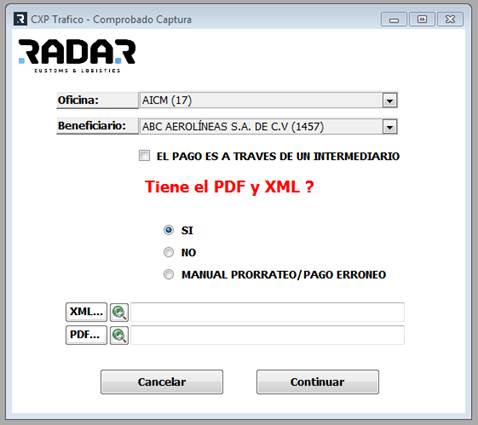
Las
opciones se deben elegir según las siguientes situaciones:
o
SI. Se cuenta con un PDF y XML
(según aplique) y la captura de la cxp es a una sola referencia sin necesidad
de partir la factura del proveedor
o
NO. Por el momento no se cuenta con
los archivos debido a que el proveedor emite factura hasta despues del pago,
cuando se tengan los archivos los importes serán los especificados y cuadrarán
perfectamente.
o
MANUAL PRORRATEO/PAGO ERRONEO.
Cuando se tienen o no los archivos pero se sabe que la factura debe dividirse
en multiples cxp por especificaciones del cliente o por error en el pago al
proveedor, ejemplo, se le pagaron 1000 pesos pensando que la factura llegaría
por ese monto pero cuando llega la factura es por un monto mayor.
·
Cuando se selecciona la opcion SI
se deben seleccionar los archivos correspondientes a la factura que se desea
capturar
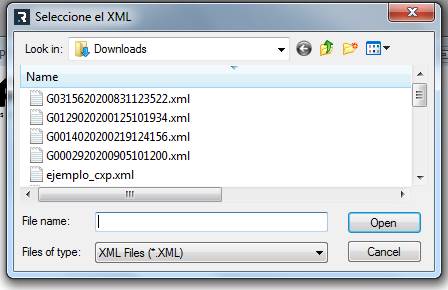
·
Si el proveedor seleccionado NO coincide
con el proveedor del XML el sistema no permitirá avanzar con la captura

·
Si coincide entonces se debe dar
clic en CONTINUAR y aceptar
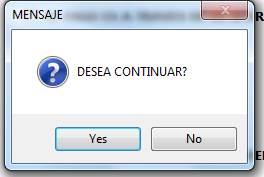
·
Despues de esto se abrirá la
ventana de captura de con la informacion pre llenada con los datos encontrados
en el XML
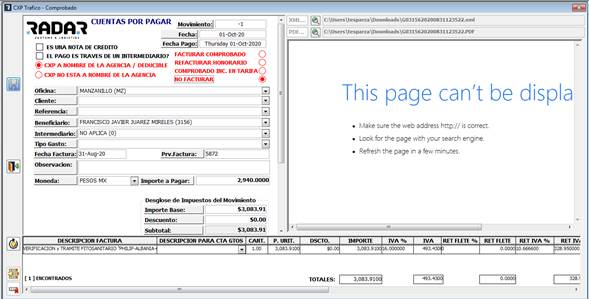
Solo se permite modificar CLIENTE, REFERENCIA, TIPO
GASTO, OBSERVACION y la forma de facturacion (FACTURAR COMPROBADO, REFACTURAR
HONORARIO, COMPROBADO INC. TARIFA, NO FACTURAR) en la parte principal de la
pantalla.
En la parte inferior que es donde se muestran los
conceptos solo se puede indicar el GASTO que tendrá dicho concepto mencionado.
·
Se da clic en GUARDAR y aparecerá
la ventana que pide confirmacion de los documentos, solo se debe presionar el
boton ![]() para
que el archivo se adjunte.
para
que el archivo se adjunte.
·
Si se selecciona NO, se puede
continuar con la captura sin problema
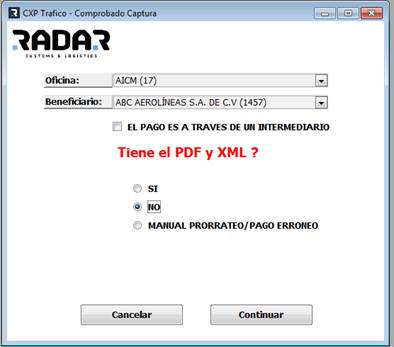
·
Despues de dar clic en CONTINUAR,
se abrirá una ventana que solicitará información básica de la cuenta por pagar
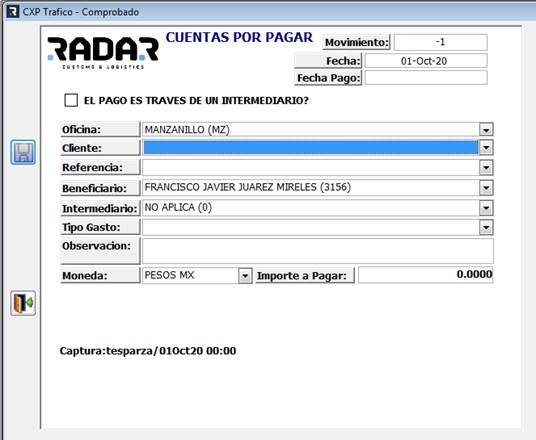
·
De igual forma no se permite
modificar los datos OFICINA, BENEFICIARIO INTERMEDIARIO porque se seleccionaron
anteriormente.
·
Solo debe llenarse CLIENTE,
REFERENCIA TIPO GASTO, OBSERVACION e IMPORTE.
Al
guardar, automáticamente el campo FACTURA PROVEEDOR queda como PENDIENTE para
que despues se pueda agregar el archivo
Existen
3 formas de saber cuales cuentas por pagar se capturaron de esta forma para
mantener un control y saber cuales requieren de los archivos
1. CONTROL
DE CUENTAS POR PAGAR
En
la ventana de CONTROL DE CUENTAS POR PAGAR las cxp se identificarán con el
texto PRE-TRAF en color rojo
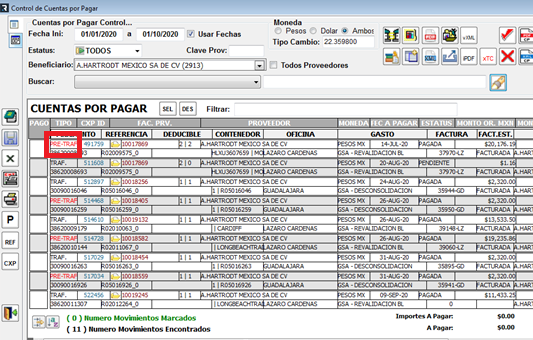
2. CONTROL
DE PRE CXP
Se creó un CONTROL DE PRE CXP en el que solo se muestran
dichas capturas con la informacion basica.
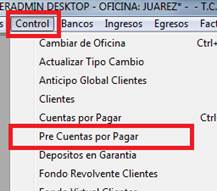
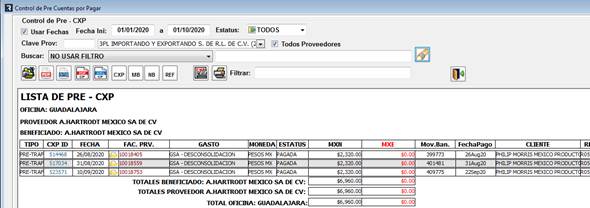
3. Se
creó un reporte en el que se listan este tipo de cxp
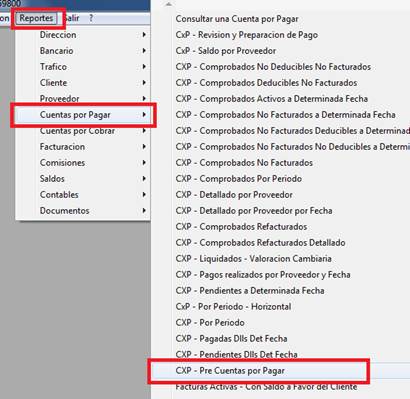
·
Una vez que se tenga el archivo
solo se debe ir a la consulta de cxp
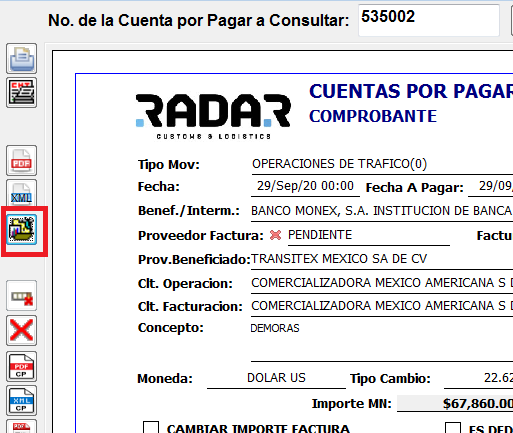
Se abrirá la ventana de selección de archivos y despues
de especificarlos y dar clic en el boton de adjuntar
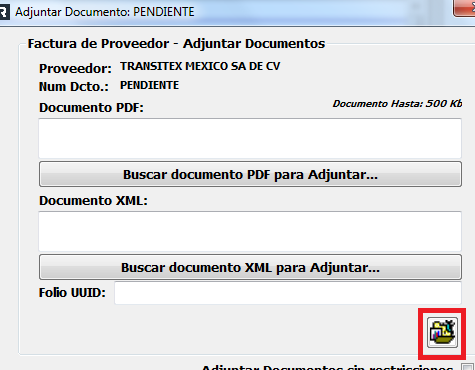
Si internamente se detecta como una PRE CXP se abrirá la
ventana de captura en la que se llenarán en automatico los datos encontrados en
el XML similar a la mostrada a continuacion
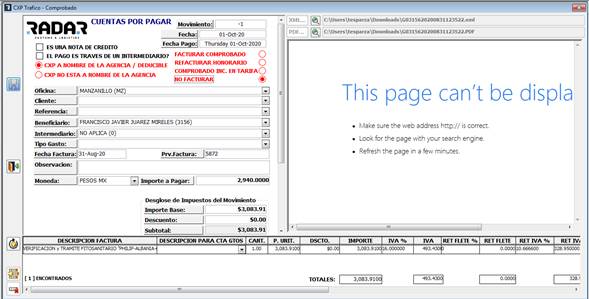
Al ya haber capturado la
informacion de CLIENTE, TIPO GASTO, ETC en la ventana principal, lo unico que
debe llenarse ahora será el gasto de cada concepto encontrado en la factura asi
como la forma de facturacion (FACTURAR COMPROBADO, REFACTURAR HONORARIO,
COMPROBADO INC. TARIFA, NO FACTURAR)
Cuando se de clic en el boton guardar se revisarán los
datos y si los montos coinciden se guardará la informacion y se adjuntará el
archivo, si los montos NO coinden no se puede continuar.
·
La opcion MANUAL PRORRATEO/PAGO
ERRONEO como se mencionó anteriormente sólo se selecciona cuando la factura se
prorratea ya sea porque la factura va a multiples referencias, por pagos
erroneos al proveedor o casos especiales que se puedan presentar.
En este caso abrirá la ventana de captura que ha
existido siempre y que es similar a la siguiente
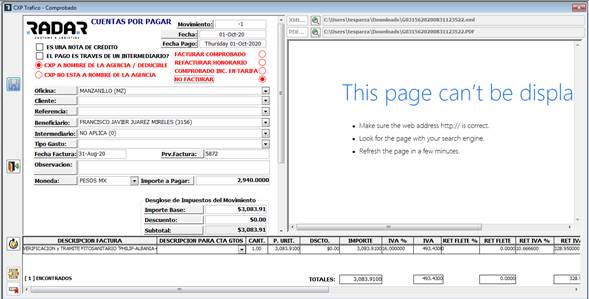
Solo que en este caso los desgloses de conceptos,
porcentajes e importes de impuestos y retenciones deben hacerse de forma
manual.
Los unicos campos bloqueados son INTERMEDIARIO, OFICINA,
BENEFICIARIO porque se seleccionaron en la ventana anterior .
·
Se adiciona la emision de
complementos de pago por grupo empresarial.
·

·
En la seccion de busqueda de MB
para emitir un complemento, se tendra la opcion de Tipo Emision, el cual esta por defecto la
busqueda de MB por un cliente en especifico.
·
AL seleccionar la opcion de Grupo Empresarial, habilitara la lista para
seleccionar el Grupo empresarial (por seguridad se deshabilita la lista de
cliente).
·

·
Al realizar la busqueda por
periodo, mostrara todos los MB de los clientes relacionados al grupo
empresarial.
·
Para emitir el documento, se debera
de indicar a que razon social se emitira el documento.
·
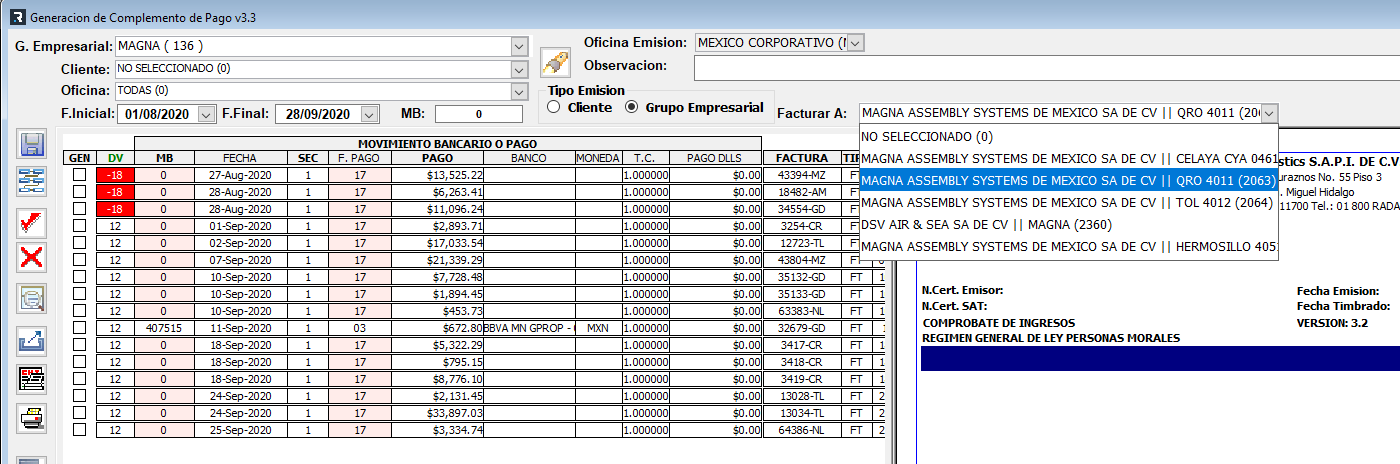
·
Una vez seleccionado los MB se
podra emitir el CP de manera normal.
·
Aplicara a partir del dia 29 de
Septiembre de 2020
RADARADMIN
– VERSION 2.79
Ajuste al
proceso de descargos de anticipo global automaticos
·
Se realiza un ajuste al proceso de
capturas de cuentas por pagar, en el cual al momento de generar un registro va
a realizar el descargo del anticipo global si aplicar para el cliente en
cuestion.
·
La verificacion comenzara con la
revision de la referencia a la cual se va a realizar la captura de una cxp y se
verificaran las siguientes condiciones:
a) Si
la referencia seleccionada tiene como cliente A y se factura al cliente A, la
busqueda se basara en el cliente operación realizar el descargo.
b) Si
la referencia seleccionada tiene como cliente A y se factura a un cliente B, la
busqueda se basara en el cliente facturacion para realizar el descargo.
·
En caso de que alguna de las
condiciones indicadas en los incisos a y b se cumplan se evaluaran las
siguientes condiciones:
a) Si
la referencia seleccionada tiene un saldo por efecto de un anticipo depositado
por el cliente, no se realizara descargo alguno hasta que este saldo sea $0.00
b) Si
la referencia no cuenta con saldo, el sistema evaluara si contiene saldo en el
anticipo global para realizar el descargo por el monto indicado.
c) En
caso de que el monto de la CXP exceda el saldo del anticipo global, permitira
capturar siempre y cuando las condiciones del financiamiento esten aplicadas
(ya sea finaciamiento desde el catalogo de clientes o directamente de la
referencia).
d) En
caso de la referencia tenga un financiamiento, las cxp podran ser rastradas y
se podran generar el descargo al momento de que tenga saldo el anticipo.
·
Al validar las condiciones de
mencionadas, en automatio generara o no el descargo.
·
Si se cancela la CXP y esta tiene
un descargo relacionado, ambos movimientos seran cancelados.
·
Toda captura de CXP realizadas
antes del 25 de Septiembre de 2020, se tendran que realizar los descargos
manualmente.
Ajuste relacion
de facturas de anticipo y facturas de trafico relacionados a un anticipo
global.
·
Se relaciona la factura de anticipo
emitida del cliente contra la factura de trafico relacionada, la relacion se
basa en el movimiento no bancario de la descarga realizada en la operación.
Funcionalidad
de GUIAS AICM MATTEL
·
Se agrega la funcionalidad de
capturar los datos relacionados con las guias de Mattel. (funcionalidad para AICM)
A continuación, se indicará el nuevo proceso para emisión de consultorías de tipo permiso en el sistema:
· En la captura de información, al seleccionar el documento de tipo permisos se mostrará un botón a lado derecho de esta opción con el nombre de Permisos

· Dependiendo del cliente seleccionado en la lista, buscará las solicitudes generadas por el personal de legal.
o • Nota: En caso de que no muestre la información de permisos, favor de verificar que el cliente seleccionado sea el correcto.
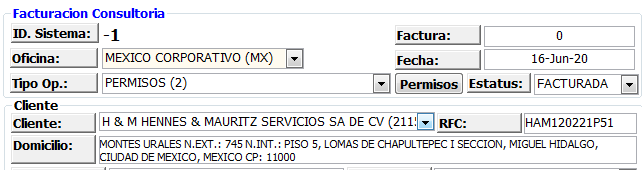
· Una vez seleccionado el cliente, presionar el botón de permisos para acceder al listado se solicitudes de permisos, el cual se muestra en la siguiente imagen.
o Nota: Para que una solicitud se encuentre disponible para facturar, este debe tener un estatus de TERMINADO por parte del área de legal, en caso de que no aparezca la solicitud o referencia que requieren para facturar, debe consultar con esta área para que este disponible para facturar.
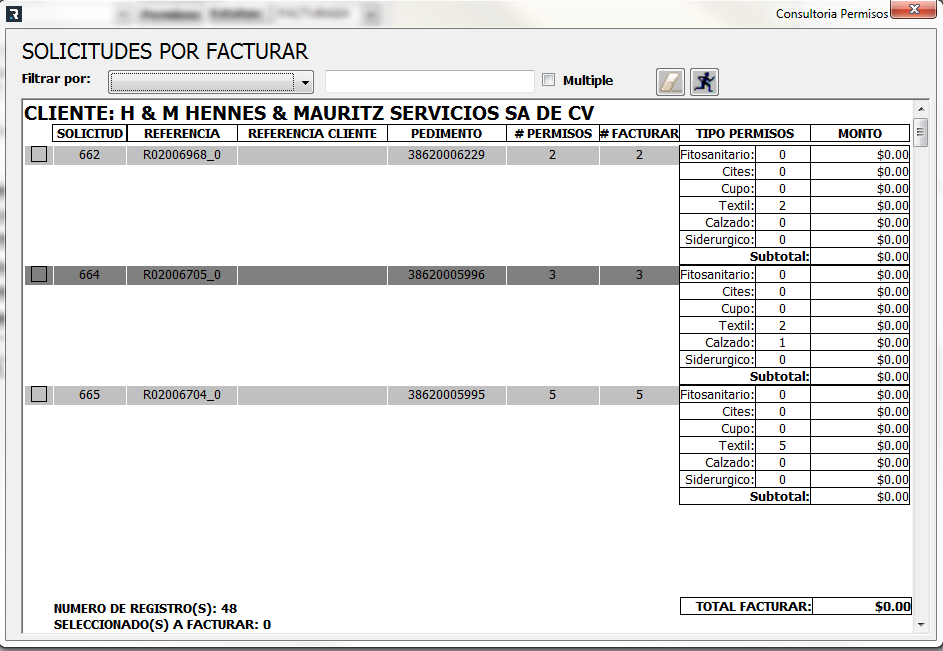
· Se debe de ir seleccionado las solicitudes que requiera facturar, de igual manera se colocan opciones de filtrado para que el usuario pueda identificar las referencias mas rápido:

o Las opciones de filtrado son las siguientes: REFERENCIA, REFERENCIA CLIENTE Y PEDIMENTO.
o Al seleccionar alguna de las opciones de filtrado basta con escribir parte de la información o si se desea el dato completo según sea el tipo de filtrado, Ej. Buscar por las referencias que empiecen con R02005, Pedimentos de la patente 3862 o por la referencia del cliente.
§ Nota: No necesariamente tiene que buscarse por como inicia, también puede buscar un numero como por ejemplo el pedimento sin patente
§ En la siguiente imagen se filtro por referencia, por lo que la cantidad de registros a seleccionar para este ejemplo fueron de 48 registros a solo 6.
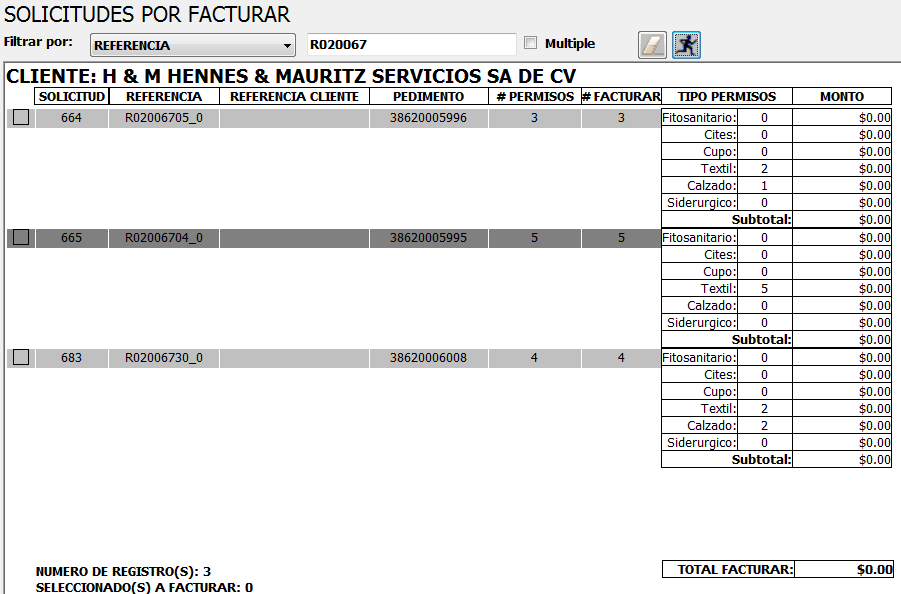
o Si se tiene ya una lista de referencias que se van a seleccionar a facturar, se puede utilizar la casilla de opción Multiple, aquí el formato debe ser con el número de referencia (R02006705_0), referencia cliente o pedimento completo (38620005996) separados por comas sin espacios intermedios, Ej.: R02006705_0,R02006704_0
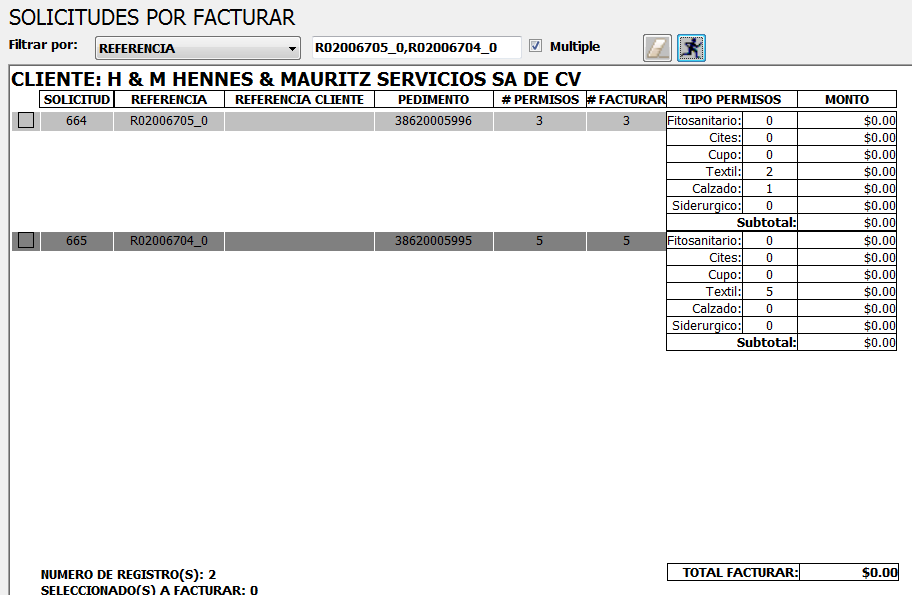
§ Nota: En caso de que no se muestre alguna información, verificar si la información capturada tiene el formato correcto indicado.
§
Nota: Si se desea limpiar el filtrado de
solicitudes, solamente basta con presionar el botón de Limpiar filtros ![]()
· Al ir marcando la(s) referencia(s), los datos de los montos se actualizarán.
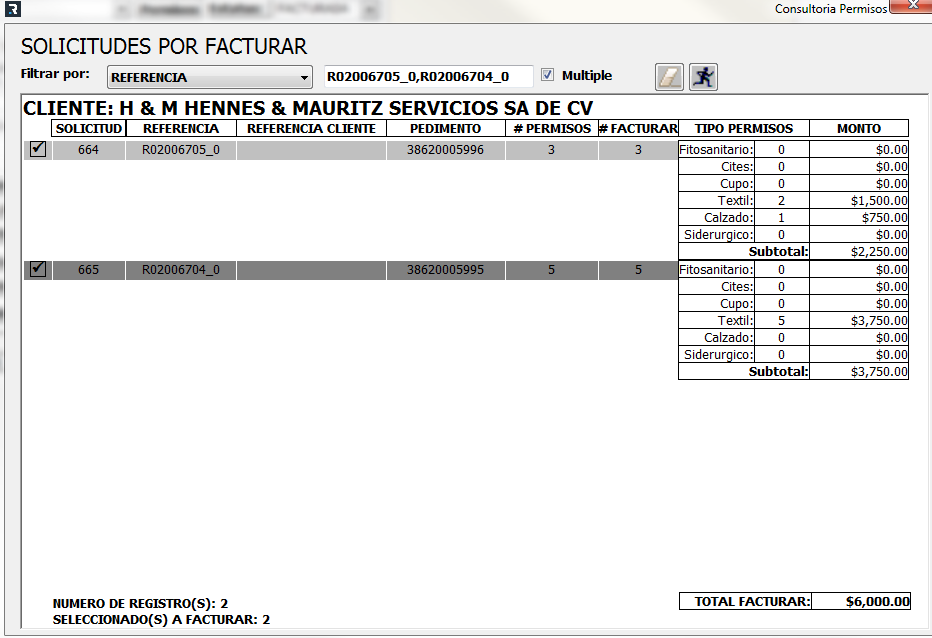
o Nota: Los montos representados en esta ventana son sin iva, ya que este dato depende del porcentaje seleccionado en la ventana principal.
o Nota: En caso de que se tenga una cantidad de permisos, pero no se tenga el valor del importe, favor de solicitar el alta de la tarifa para este tipo de permisos.
Una vez que ya se tenga las solicitudes
marcadas para facturar, se debe de presionar el botón de Cargar datos de
consultoría ![]() ,
por lo que la pantalla principal de consultoría se mostrara de la siguiente
manera:
,
por lo que la pantalla principal de consultoría se mostrara de la siguiente
manera:
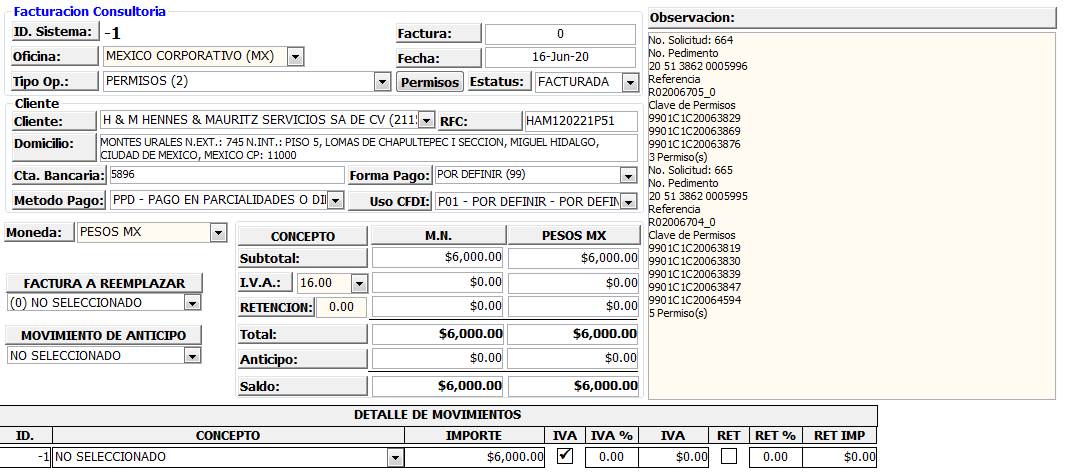
Se cargará las observaciones de las solicitudes marcadas, y se agregará un registro por el importe total de los permisos a cobrar.
o Nota: Se puede modificar el registro del monto aplicado y se puede realizar la modificación de las observaciones si se desea.
· Una vez que se haya generado el documento, esta información también actualizara los datos de información para el área de legal, por lo que se puede indicar que solicitud ya han facturado y con que documento relacionado se genero.
RADARADMIN
– VERSION 2.69
-
Se realiza un ajuste interno al
proceso de la emision de cuenta de gasto, esto debido a que si una cuenta de
gastos no se timbro y no pudo obtener un UUID valido por el SAT se generaba una
relacion 04 en el siguiente documento, por lo que para nuevos procesos, genera
un error al timbrado. Por lo que se omiten documentos que no tengan un UUID
validado.
-
AJUSTE A PROCESO DE
GENERACION DE COMPLEMENTARIAS (BCG)
-
VALIDACION PARA CAPTURA DE
INCREMENTABLES CLIENTE MATTEL
Para
la captura de los incrementables en la seccion de Trafico – Informacion
relevante, se adiciono una notificacion la cual indica cual es el monto
capturado hasta el momento contra los incrementables en pedimento (solamente
aplica para los montos de AT ORIGIN (EMITI)) solo
aplica para el cliente Mattel.

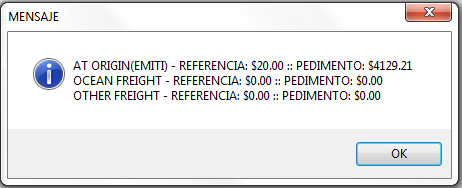
-
REPORTE DE FACTURACION EMITIDA SE AGREGA FILTRO POR TIPO DE OPERACIÓN
-
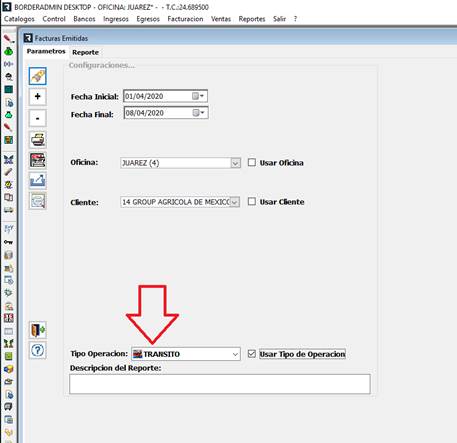
-
SE DESHABILITA BLOQUEO PARA FILTRAR SOLO REFERENCIAS PARA LA OFICINA A
FACTURAR
-
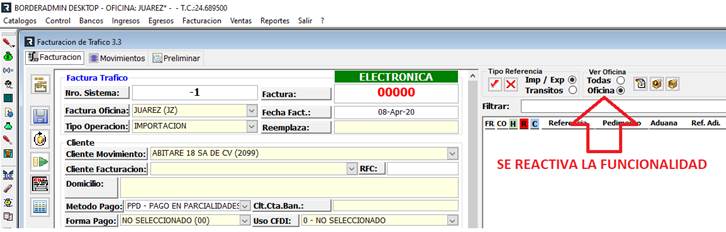
-
EN FACTURACION DE TRAFICO SE APLICA QUE SE AGREGUE LA ADUANA DE DESPACHO
DE MANERA FORZOSA.
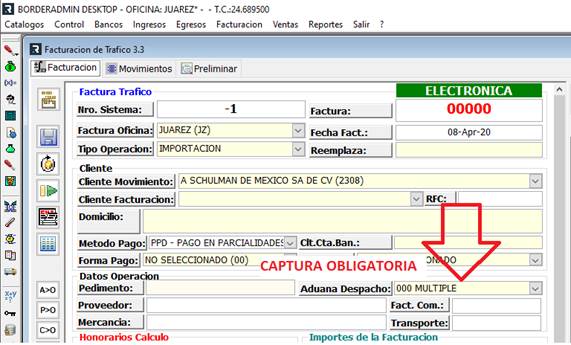
-
REPORTE DE CUENTAS POR COBRAR – FACTURACION – ESTADO DE CUENTA A
DETERMINADA FECHA
Reporte solicitado por el area de cobranza
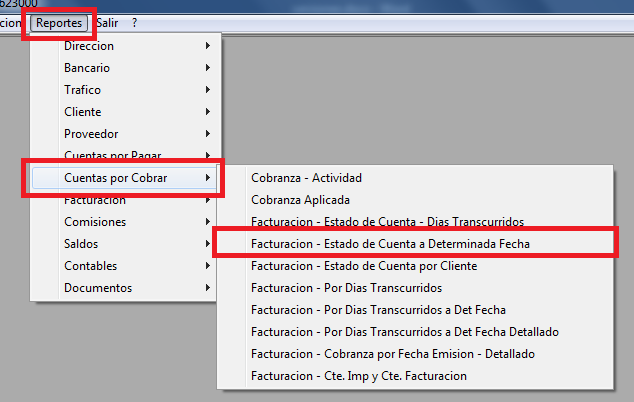
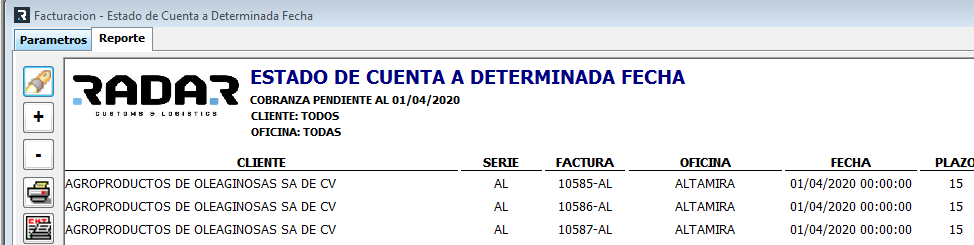
-
CAPTURA EN EGRESOS - CXP – COMPROBADOS
Se agrega la opcion para que puedan capturar un comprobado que:
1.- Esta a nombre de la empresa (DEDUCIBLE)
2.- No se debe cobrar al cliente como comprobado
3.- No se debe cobrar al cliente como honorario por que
4.- El importe del comprobado esta incluido en lo que se pactó como tarifa
Debido a esto, el comprobado no debe mostrarse en la cuenta de gastos ni
aparecer como pendiente de pago del cliente hacia la empresa. Al hacer esto, en
la ventana de facturacion no se agregará en automatico como servicio
complementario para realizar el cobro.

-
VALIDACION AL MARCAR PARA FACTURAR
Cuando se marque A FACTURAR una referencia se verificará que primero se
hayan marcado todas las RECTIFICACIONES relacionadas a la misma. Las
conficiones para tomar en cuenta las rectificaciones son:
1.- Deben estar activas.
2.- Deben estar pagadas
3.- Deben estar a cargo del cliente
Solo si ya se marcaron las rectificaciones se podrán seleccionar las
referencias originales.
NOTA: No se toman en cuenta rectificaciones que ya hayan sido facturadas
asi como tampoco las referencias complementarias. Si alguna de las referencias
de rectificacion NO tiene asignado a cargo de quien se realizó dicha operación,
no permitirá marcar la referencia original.
-
CAMBIOS INTERNOS EN POLIZAS CONTABLES
Se realizaron cambios en las cuentas contables de las polizas que no
afectan el proceso del usuario.
-
REFACTURACION DE COMPROBADOS A NOMBRE DE RADAR
Solo aparecerán las CXP marcadas como
REFACTURAR EN HONORARIOS por que con esto se indica que se realizó un
gasto a nombre de RADAR que debe ser cobrado al cliente.
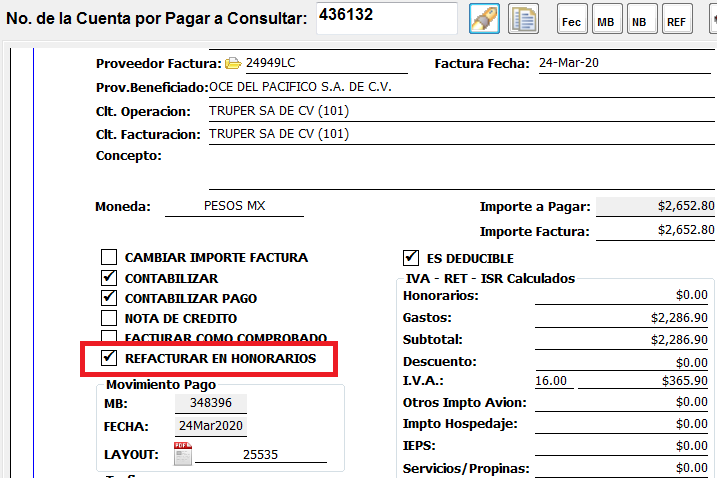
En la ventana de facturacion, al momento de seleccionar una referencia
para facturarla aparecerán todos los CONCEPTOS dados de alta en la CXP en la
seccion de complementarios manuales como lo hacían anteriormente de forma
individual.
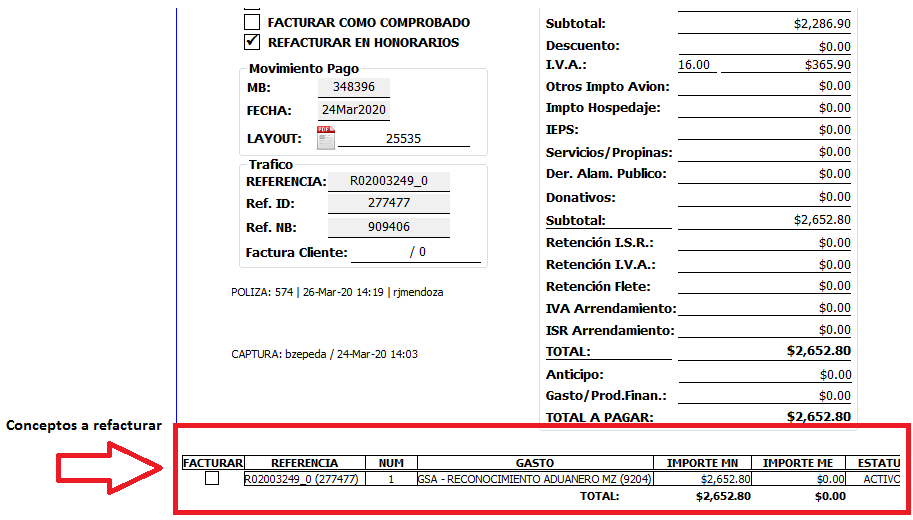
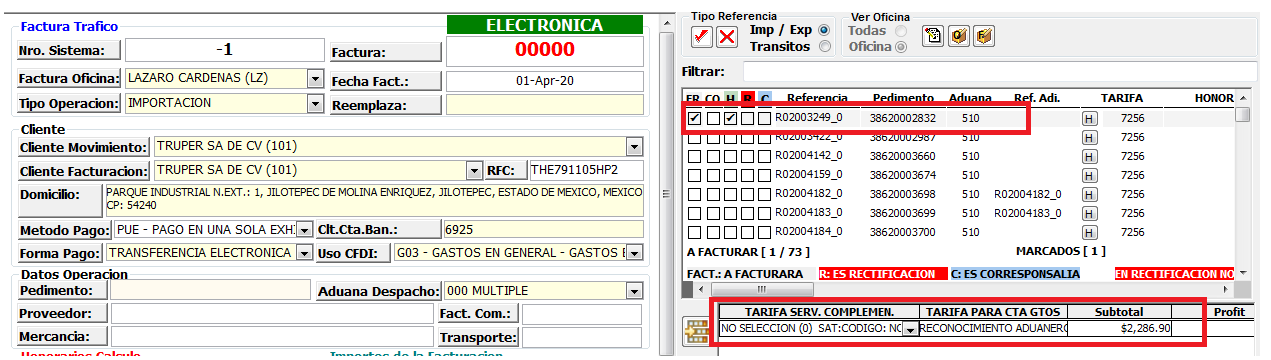
Automaticamente aparecerá el monto SUBTOTAL indicado al momento de
realizar la captura del comprobado y los datos que deben llenarse son los
siguientes:
·
TARIFA SERV. COMPLEMEN. Este campo
es para indicar el nombre con el que aparecerá en la cuenta de gastos.
·
PROFIT Este campo solo debe
llenarse si es que aplica el cobro de un profit o ganancia sobre el comprobado.
Todos los demas campos de la sección se llenan en automatico.
Cuando se quita la selección de la referencia, todos los conceptos
relacionados a ella desaparecen automaticamente.
Nota: NO es posible
eliminar los conceptos de forma manual ya que deben cobrarse al cliente. Sí es
posible añadir mas registros para cobros de servicios complementarios que no se
refieren a comprobados como lo hacen en la actualidad y éstos sí pueden
eliminarse.
-
FACTURACION SOLO DE OFICINA SELECCIONADA
Ya no aparecerán las referencias de todas las oficinas, solo se mostrarán
las referencias ligadas a la oficina seleccionada.
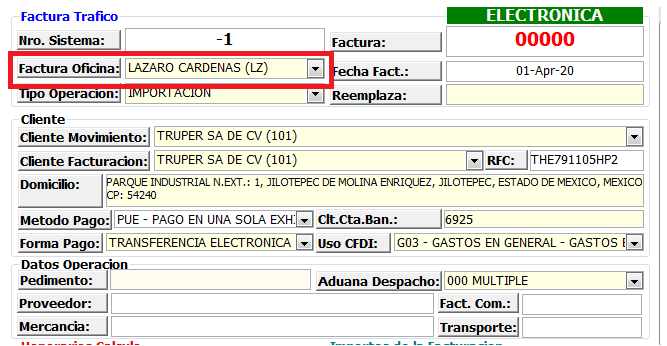
RADARADMIN – VERSION 2.65
-
GENERACION DE CHECK OPERATIVO VIA BORDERADMIN
Se adiciona la funcionalidad de generar el check
operativo, en el cual se indican el importe solicitado de los gastos para la
operación.
Para acceder a la funcion se adiciono el siguiente boton
en Control de
Referencias.

Al presionarl el boton del check operativo, va a
verificar si existe un documento generado previamente, en caso de no existir el
sistema
generara en automatico el documento con la informacion
disponible hasta el momento.
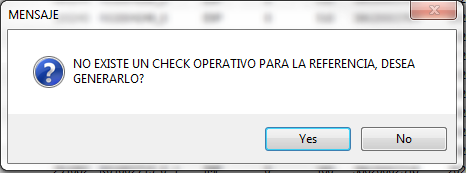
Nota: Para el
caso de operaciones de transito y corresponsalias no es necesario generar el
check operativo por el momento.
Una
vez que se confirme de generar el check operativo, abrira un formulario con los
datos que se extrageron de la operación.
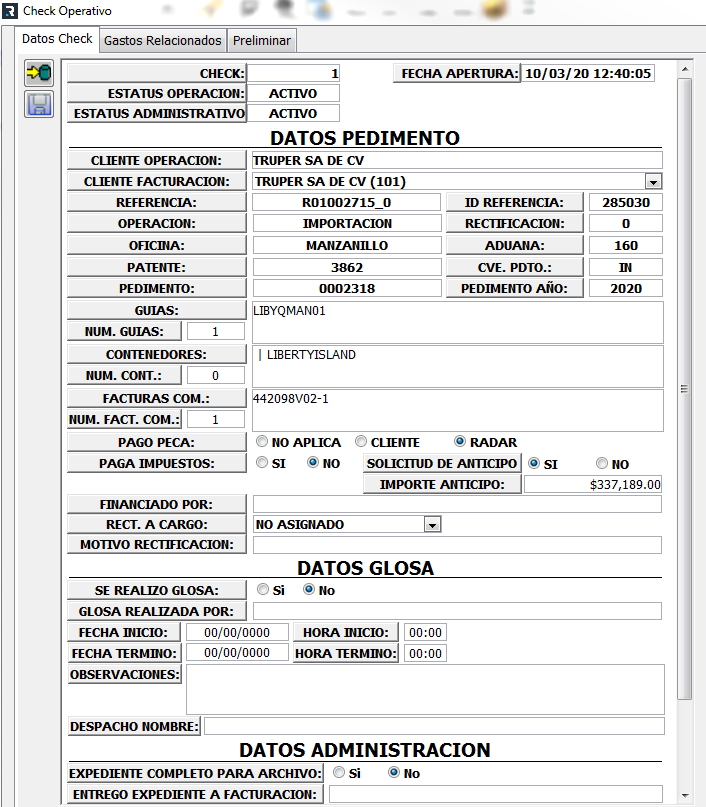
PESTAÑA - DATOS CHECK
·
Campos que se pueden
modificar en el check operativo.
a) Cliente
Facturacion .
![]()
b) Pago
PECA.
![]()
c) Paga
Impuestos.
![]()
d) Rectificacion
a Cargo (en caso de que sea una rectificacion).
![]()
e) Motivo
Rectificacion (en caso de que sea una rectificacion).
![]()
f)
La seccion de glosa es modificable.
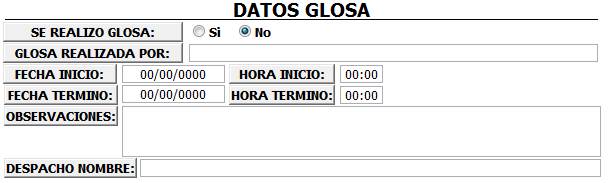
g) La
seccion administrativa es modificable.
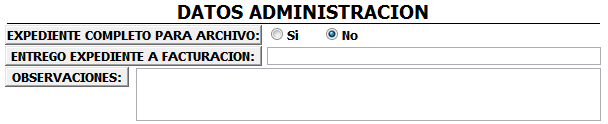
BOTONES HABILITADOS EN ESTA
PESTAÑA
![]() Mina la informacion de los siguientes datos: Cliente a facturar de la referencia, guia y
cantidad de guias,
Mina la informacion de los siguientes datos: Cliente a facturar de la referencia, guia y
cantidad de guias,
Contendor
y cantidad de contenedores, facturas comerciales y cantidad de facturas
comerciales,
Si esta
financiado y el usuario que financio la operación.
![]() Guarda
la informacion solamente de la pestaña de los datos del check operativo que
iran como la caratula del documento.
Guarda
la informacion solamente de la pestaña de los datos del check operativo que
iran como la caratula del documento.
Notas: En el caso de las referencias
complementarias algunas validaciones no son necesarias de aplicar, como el
llenado de la glosa, informacion
sobre
si es rectificacion. Solo se validaran estos datos en la operación principal.
PESTAÑA – GASTOS RELACIONADOS
Aquí se indicara los gsatos relacionados al check
operativo, en el cual el ejecutivo debe de marcar para indicar que eso aplico
en la operación.
Por
default se dara un catalogo general de los gastos por aduana y tipo de aduana,
al pasar el cursor por encima de la descripcion del concepto, mostrara los
gastos relacionados:
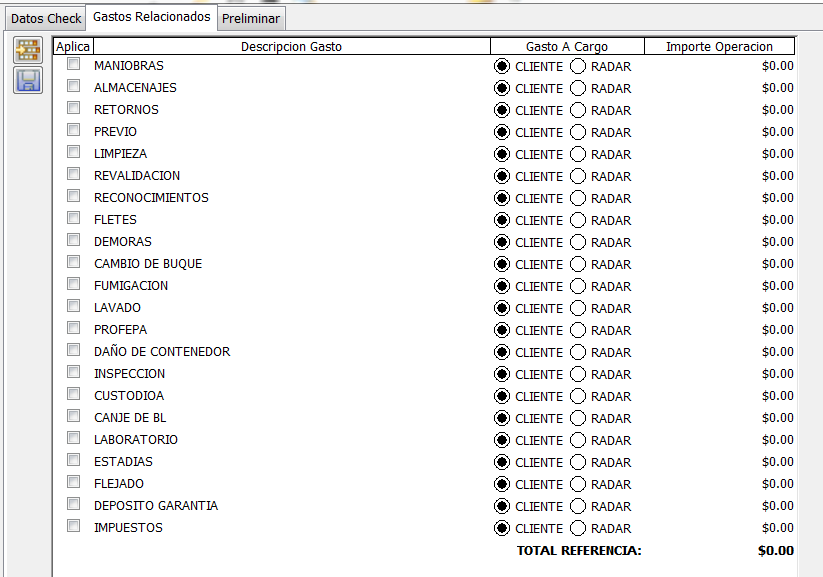
Al pasar el cursor por encima del catalogo
predeterminado, este indincara que gastos se relacionan dentro de la operación.
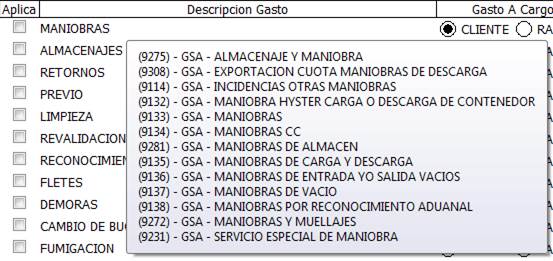
Si
la referencia ya cuenta con gastos que no se encuentren relacionados desde un
inicio en el check operativo, estos se mostraran en automatico:

En
caso de que se quiera agregar un gasto que no se encuentre en la lista, se
puede adicionar presionando el boton ![]() el
cual generara un nuevo registro para agregar el gasto:
el
cual generara un nuevo registro para agregar el gasto:
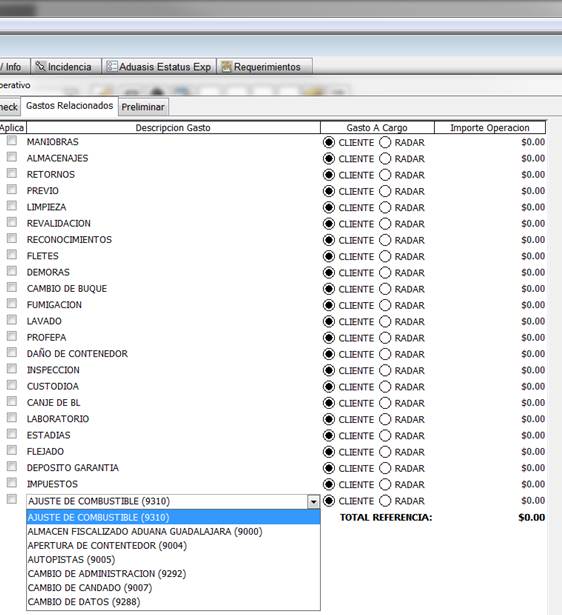
·
Campos modificables
a) Aplica:
Indica si usaran o no el gasto para el check operativo
b) Descripcion
Gasto: Se puede adicionar gastos que se requieran para el check.
c) Gasto
a cargo: Indicar si el gasto corre por cuenta del cliente o radar.
Nota: El campo importe Operación
solamente se llenara con la informacion de las CXP que se hayan capturado en el
proceso. Por lo que no es modificable desde este proceso.
Para
guardar los cambios se debe de presionar el boton: ![]()
PESTAÑA – PRELIMINAR
Una
vez que se haya generado la informacion del check operativo, este mostrara el
documento con la informacion hasta el momento:
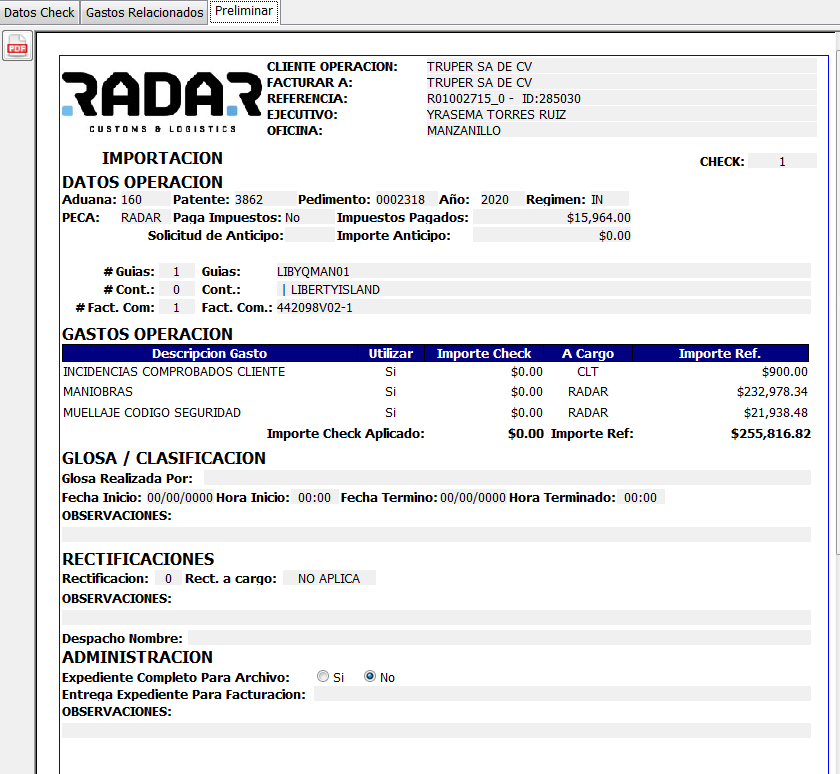
Se
puede genear una copia del formulario presionando el boton: ![]()
-
Cancelacion de CXP dentro de un layout de pago
a)
Se adiciono un bloqueo en sistema
para prevenir que el personal cancele una CXP que se encuentre en proceso de
pago mediante un layout.
-
Cancelacion de facturas de trafico y facturas de consultoria
a)
A peticion del area de facturacion,
se aplico una validacion en las cancelaciones de facturas de trafico y
consultoria.
b)
Solamente facturas que se encuentren
emitidas a partir del 1 al 25 de mes en curso y que la fecha actual no sea
mayor al dia 25, podran ser canceladas de manera normal.
c)
Si la factura tiene una fecha de
emision anterior al dia 1 del mes en curso no podran ser canceladas.
d)
Si la fecha en curso es mayor al
dia 25, las facturas no podran ser canceladas aun si fueron emitidas dentro del
mismo mes.
e)
Si las secciones c y d
se cumplen, las facturas podran ser canceladas siempre y cuando el personal
tenga el permiso correspondiente.
f)
Para soliciar el permiso debera de
contactar al coordinador de facturacion.
-
Cambio en reportes
a)
Se agrega modificacion del reporte FACTURAS KPI

RADARADMIN – VERSION 2.63
-
AJUSTE PROCESO DE FINANCIAMIENTO PARA CLIENTES
a)
Se habilita en el catalogo de clientes la funcion de
financiamiento del cliente por tipo de operación:
o
Sistema Radaradmin Escritorio.
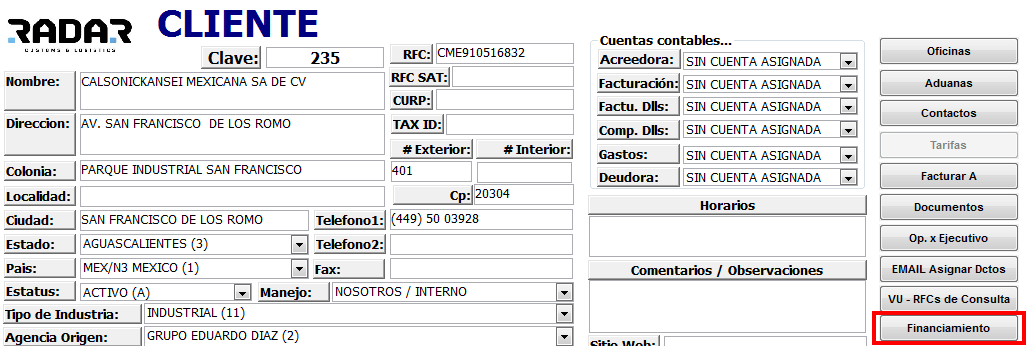
o
Sistema Radaradmin WEB

b)
Esta opcion solamente se habilita con permiso a personas de FINANZAS.
c)
La opcion de financiamiento para clientes, solo esta
disponible si el cliente es de tipo operación.
-
CONFIGURACION DEL FINANCIAMIENTO
a)
Para ambas versiones se manejaran los siguientes formularios.
o Sistema Radaradmin Escritorio
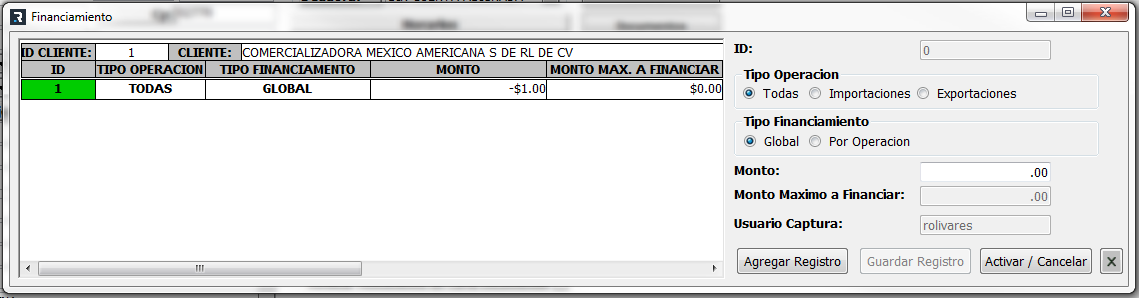
o Sistema Radaradmin WEB

-
FINANCIAMIENTO SISTEMA RADARADMIN ESCRITORIO
a) Alta de un
nuevo registro.
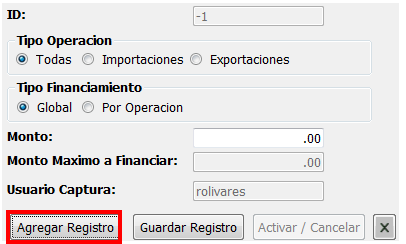
Para dar de alta una nueva
configuracion se debe de llenar los campos de la siguiente manera:
·
El campo de ID debe estar como -1 para indicar al sistema que
es un nuevo registro.
·
Seleccionar el tipo de operación que se va a financiar: Todas (0),
Importacion (1), Exportacion (2).
·
Indicar que tipo de financiamiento va a aplicar: Global (1), Por Operación (2).
·
Si la aplicación es de manera Global, solamente se pedira que
indique el monto a financiar al cliente.
·
Si la aplicación es Por Operación, se debe de indicar el monto a financiar por la referencia y
capturar el monto maximo de todas las operaciones que
abarquen la configuracion anterior.
·
Notas: Solo para la configuracion Global, se permitira colocar -1 que
seria un financiamiento sin limite de monto. Para la configuracion Por
Operación debe de indicar un monto mayor a $0.00
b) Modificar
un registro del financiamiento.
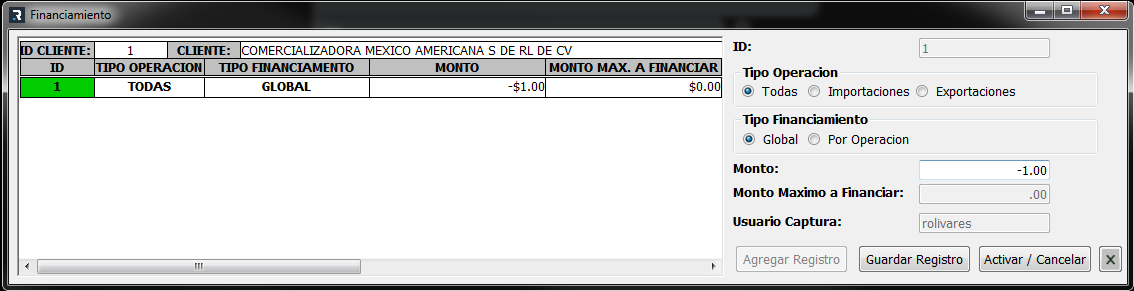
·
Debe de seleccionar el registro a modificar en la lista de
financiamientos configurados.
·
El ID debe corresponder al que se encuentra indicado en la
lista.
·
Todos los campos se ajustaran dependiendo de la configuracion
que se seleccione.
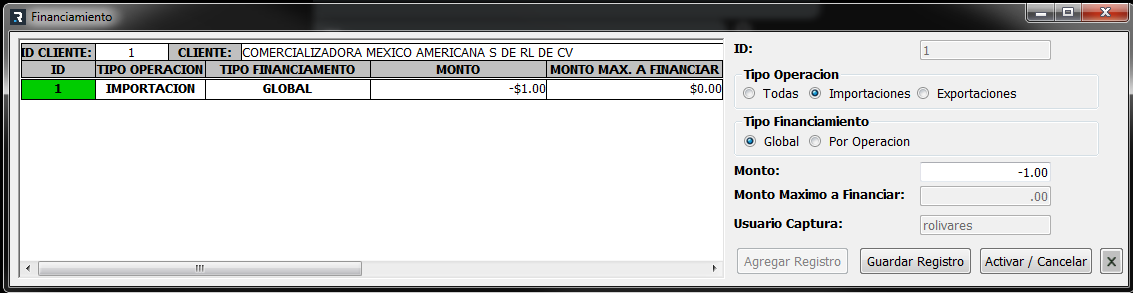
·
Para modificar el registro debe se indicar los cambios en el
formulario y presionar el boton de Guardar Registro.
c) Activacion
y Cancelacion de Registros.
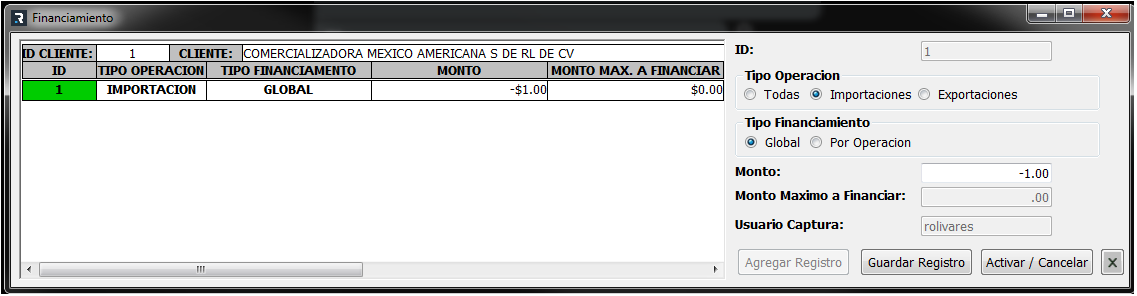
·
Para la cancelacion de registros solamente deben de
seleccionar el registro de la lista el cual mostrara la informacion en el
formulario.
·
En la lista del financiamiento tendran dos colores para
identificar si un registro esta Activo (Verde) o Cancelado (Rojo).


·
Para cambiar el estatus solamente es presionando el boton de Activar /
Cancelar.
d) Cancelar
modificacion o alta del registro.
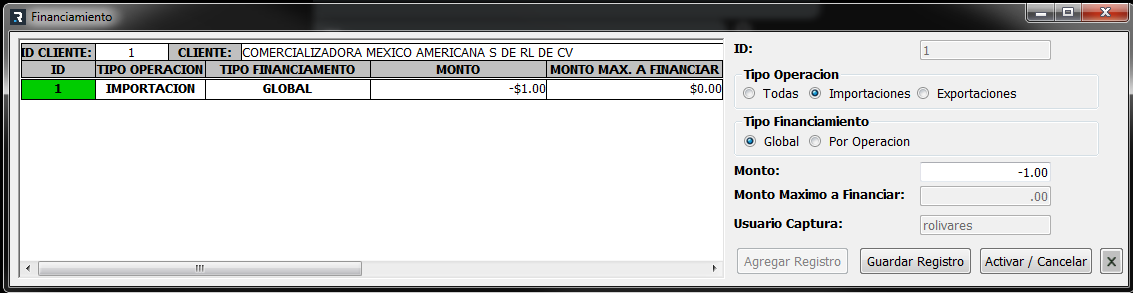
·
Para cancelar la modificacion de un registro o un alta antes
de guardarlo, puede presionar el boton X.
NOTAS DEL PROCESO.
-
Si se da de alta un financiamiento de TODAS las operaciones (Importacion
y Exportacion), solamente se podra dar de alta un concepto con esta
configuracion ya que abarcaria todas las operaciones.
-
Solamente para las operaciones de tipo de financiamiento GLOBAL se podra dar de alta el
importe indefinido, declarando -1 en el campo de Monto.
-
Para el caso del tipo de financiamiento POR
OPERACIÓN forzosamente debera capturar un Monto y un Monto
Maximo a Financiar.
-
El Monto Maximo a Financiar no puede ser menor al Monto por operación declarado.
-
Si se cancela una configuracion, puede reactivarse siempre y
cuando no afecte la configuracion de algun financiamiento del cliente que se
encuentre activo.

RADARADMIN – VERSION 2.62
-
AJUSTE A PROCESO DE APLICACIÓN DE PAGOS (notas de
sistemas)
a)
Se agrego la funcionalidad de la base de datos para procesar
los registros en flujo de iva.
b)
Al momento de generar una aplicación de pago, el sistema
realizara una revision del los datos para indicar al usuario que el MB se
registro de manera parcial.
c)
En caso de que un MB tenga detalles con los registros la
ventana de aplicación de pagos permanecera sin acceso hasta corregir el MB
indicado.
-
NUEVA FUNCIONALIDAD EN CONSULTA DE MOVIMETOS BANCARIOS
DE APLICACIÓN DE PAGOS.
a)
En caso de que un MB de cobranza tenga datos parcialmente
registrados, en automatico se activara un boton que le permitira al usuario
regenerar el MB tener que cancelar o capturar nuevamente la aplicación de pago.

b)
Una vez que termine el proceso de regeneracion, se realizara
una revision de los datos nuevamente para corroborar que se hayan insertado.
c)
En caso de que no se inserten de manera correcta, el sistema
mostrara un mensaje de que no se realizo los registos correctamente.
d)
Si los registros se realizan correctamente, el boton de
regeneracion desaparecera, y podran acceder nuevamente a al ventana de
aplicación de pagos.

RADARADMIN – VERSION 2.58
·
Ajuste en proceso de facturación.
Se elimina la validación de la referencia adicional
si viene en blanco, permitiendo que el proceso de facturación continúe.
·
Ajuste en proceso de generación de referencias complementarias de
NOPEDIMENTO
Se insertan los datos por default a las
referencias de NOPEDIMENTO, que son el REGIMEN, CLAVE DE PEDIMENTO, ADUANA ENTRADA /
SALIDA Y EJECUTIVO.
El ejecutivo será el usuario que genero la
referencia complementaria.
La clave de pedimento será A1 en todos los
casos.
La aduana de Entrada será la misma a la aduana
despacho.
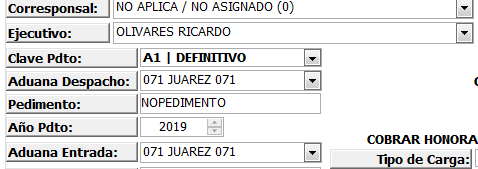
·
Generación de complementos de Pago
Se realizar un cambio en la generación de
complementos de pago de aquellas cuentas que sean de tipo PUE, y que
posteriormente se realizó un pago para saldar la cuenta.
·
Cambio en reportes
o Referencias Activas
Se agrega una columna al final del reporte, en
el cual se indica el monto de impuestos pagados del pedimento relacionado,
(Requerimiento solicitado por el área de finanzas)
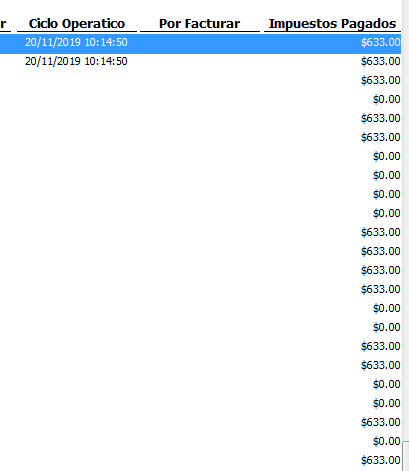
o
Reporte De Anticipos
Se agregan 4 columnas al final del reporte, los
cuales indica que nota de crédito aplico el anticipo, y si hubo alguna
devolución de este se indica la nota de crédito para la devolución.
(Requerimiento solicitado por el área de facturación.)
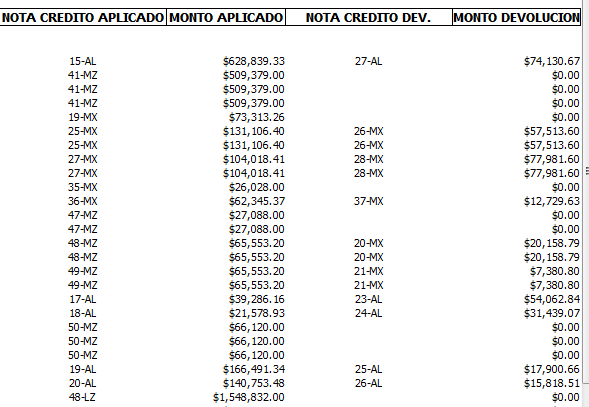

RADARADMIN – VERSION 2.54
·
Ajuste en proceso de facturación.
Se elimina la
validación de la referencia adicional si viene en blanco, permitiendo que el
proceso de facturación continúe.
·
Ajuste en proceso de generación de referencias complementarias de
NOPEDIMENTO
Se insertan los
datos por default a las referencias de NOPEDIMENTO, que son el REGIMEN, CLAVE DE
PEDIMENTO, ADUANA ENTRADA / SALIDA Y EJECUTIVO.
El ejecutivo será el
usuario que genero la referencia complementaria.
La clave de
pedimento será A1 en todos los casos.
La aduana de Entrada
será la misma a la aduana despacho.
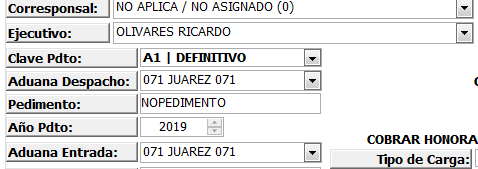
·
Generación de complementos de Pago
Se realizar un cambio en la generación de
complementos de pago de aquellas cuentas que sean de tipo PUE, y que
posteriormente se realizó un pago para saldar la cuenta.
·
Cambio en reportes
o Referencias Activas
Se agrega una
columna al final del reporte, en el cual se indica el monto de impuestos
pagados del pedimento relacionado, (Requerimiento solicitado por el área de
finanzas)
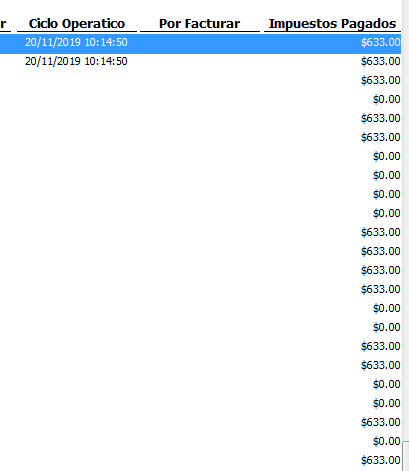
o Reporte De Anticipos
Se agregan 4 columnas al final del reporte,
los cuales indica que nota de crédito aplico el anticipo, y si hubo alguna
devolución de este se indica la nota de crédito para la devolución.
(Requerimiento solicitado por el área de facturación.)
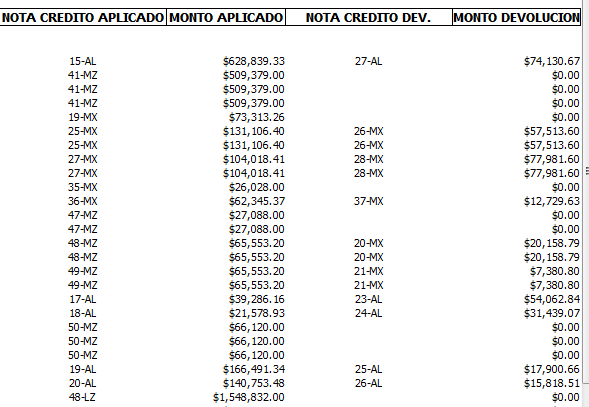

RADARADMIN – VERSION 2.52
·
AJUSTES GENERALES
o
Reporte Contable Factura det.
o
Facturación de Trafico agregar visualización de Tax
ID del Cliente
o
Generación del Expediente Facturado del Cliente en un solo PDF
incluyendo Comprobados a nombre de la Agencia Aduanal.
o
Visualización de Comprobados a nombre de la Agencia para Clientes
autorizados, en el Sitio Web de Clientes.
AJUSTES GENERALES
Reporte Contable Factura Det
Facturación de Trafico –
Agregar visualización de Tax ID.
Se solicito la visualización
del Tax ID en la factura en la parte PDF cuando el
cliente maneje este dato. El cambio se realiza en el RadarAdmin
y RadarTask que adjunta la cuenta de gastos al
expediente del Cliente para que esté disponible en la página web.
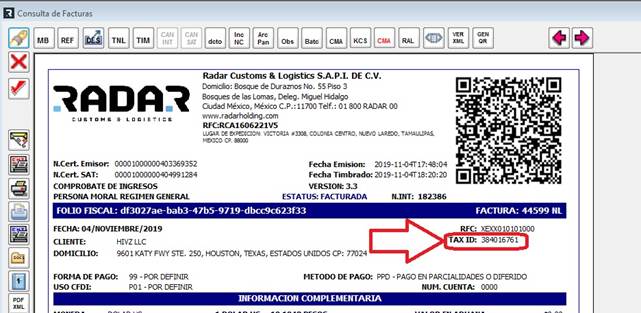

RADARADMIN – VERSION 2.51
·
AJUSTES GENERALES
o
Aplicación de Bloqueo
o
Reportes
o
Filtro búsqueda Permisos por Usuario
·
GENERACION DE LAYOUT DE PAGO
o
FILTRO POR ESTATUS DE REFERENCIAS FACTURADAS
o
NO SE VISUALIZAN LAS CXP DE PROVEEDOR INTERCAM BANCO
o
USO DE BANCO POR OFICINA
·
PROFORMA
AJUSTES GENERALES
-
Se
activo bloqueo de registros RU
-
Reporte
de Cobranza – Facturación por Días Transcurridos
o Se realizó un cambio en el orden de las
columnas al momento guardarla a Excel.
o Se agregaron las columnas Referencias,
Pedimento, Saldo Contable.
o A solicitud se el reporte ya no contempla las
Notas de Crédito por concepto de anticipo.
-
Reporte
de Cobranza – Facturación por Días Transcurridos a Determinada Fecha Detallado
o Se realizó un cambio en el orden de las
columnas al momento guardarla a Excel.
o Se agregaron las columnas Referencias,
Pedimento, Saldo Contable, Clientes 1120 Deudores 1123, Acreedores 2223.
o A solicitud se el reporte ya no contempla las
Notas de Crédito por concepto de anticipo.
-
Reporte
de Proformas Emitidas
o Lista de Proformas Emitidas con su Referencia
y liga la Cuenta de Gastos que se emitió.
GENERACION DE LAYOUT DE PAGO
FILTRO POR ESTATUS DE REFERENCIAS FACTURADAS
Se solicito que se pueda filtrar Cuentas por Pagar
considerando el Estatus de la Factura relacionada a la referencia; por
consiguiente, se hicieron dos Filtros:
-
CON
CUENTA DE GASTOS FACTURADO
o Este filtro lo que hace es mostrar las CXP que
ya fueron facturadas en una Cuenta de Gastos, pero que esa cuenta de Gastos aun no ha sido pagada.
-
CON
CUENTA DE GASTOS TERMIANDA O PAGADA
o Este filtro lo que hace es mostrar las CXP que
ya fueron facturadas en una Cuenta de Gastos y esta fueron ya pagadas por el
Cliente.

NO SE VISUALIZAN LAS CXP POR PROVEEDOR INTECAM
BANCO
Por temas de trabajo con Intercam, las CXP
relacionadas a pagarse con esta Casa de Bolsa son tramitados fuera del proceso
de Generar Layout de Pago.
Pero al listar las CXP que se deben pagar existen
muchas Facturas que no se han pagado aun de fechas anteriores, provocando
lentitud en listar los datos.
Se pidió que las CXP de Intercam Banco no se
visualicen ya que no se usan dentro de este proceso.
USO DE BANCO POR OFICINA
En el nuevo proceso que utilizara Tesoreria, se
solicitó que cada Oficina pueda manejar su cuenta de banco propia, para este
proceso se agrego un proceso de asignación de bancos
para facilitar la administración del mismo.
El proceso se ajustó:
-
Se
activo una opción para que al momento de asignarle los bancos a la persona que
realiza el pago, se le active la opción de Layout de
Pago.
-
Para
que se visualice el banco en la lista de bancos asignados en el Control de
Pagos por Layout, el banco deberá estar marcado como Layout de Pago, además de haber pasado por la opción
mencionada anteriormente.
-
Si
una persona puede usar o no un banco para pagos, dependerá si le asignan o no
un banco de tipo Layout de banco; esto permitirá la
flexibilidad cuando sea necesario.
Como se hicieron los ajustes:
-
La
imagen debajo indica donde se muestran los bancos asignados al cliente que sean
de tipo Layout de Pago.
-
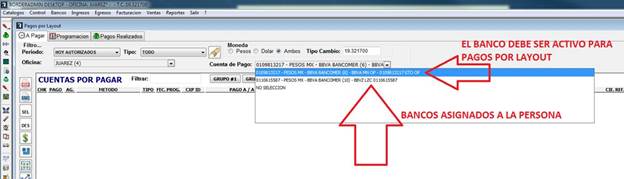
-
La
imagen debajo indica como se debe marcar un Banco para confirmar que se puede
usar para generar Layout para Pago, esta opción está
ligada con el siguiente punto debajo.
-
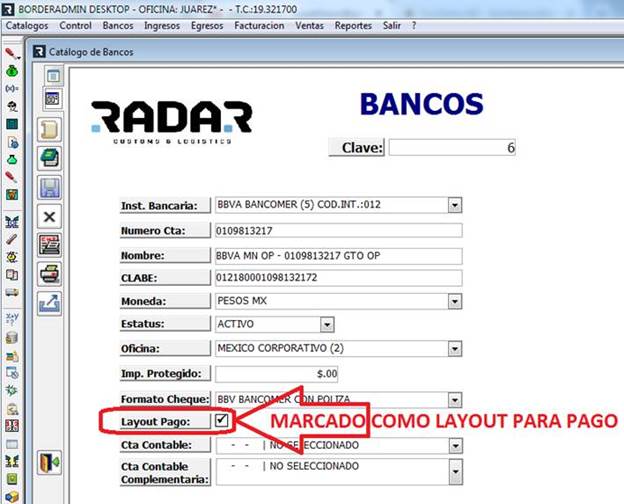
-
La
imagen a continuación indica los bancos asignados al usuario y como se activan
los mismos para que salgan en la lista para generar Layout.
Esta opción está ligada con la imagen anterior.
-

-
Precauciones:
o
Se
debe asignar el banco a la persona que realice el proceso y conozca el mismo.
o
Si
la persona no tiene en la lista de bancos para pago en la opción de generar Layout para pago, implica que aún no se lo han asignado aun
ningún Banco o no siguió los pagos anteriores.
o
SI
las personas no tienen un Banco adecuado asignado para sus pagos, no les
permitirá hacer su trabajo.
PROFORMA
En la generación de proformas
para Cliente Tetrapak se ajustó lo siguiente:
-
En
generación de Proforma se agregó verificación que no esta
capturado el Shipment en la Referencia Auxiliar en Aduasis, de ahí será tomado para usarlo en la proforma. Si
el dato no se encuentra no se podrá generar la Proforma ya que este debe ser
declarado en la misma.
-
Proforma
por correo electrónico agregando una lista de Ejecutivos de Geodis
a quien enviar la proforma.
-
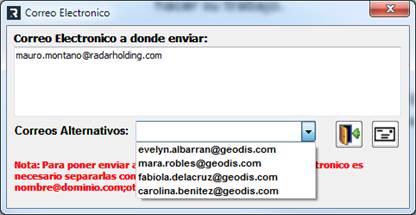
-